Úprava obrázků může být náročná, ale také kreativní úkol. Centrálním prvkem úpravy obrázků v GIMP je panel vrstev. Zde spravuješ své vrstvy, upravuješ je a vytváříš pořádek ve svém projektu. Následující informace ti ukazují, jak efektivně využít panel vrstev pro optimalizaci svých úprav.
Hlavní poznatky
- Panel vrstev je centrální ovládací prvek pro všechny vrstvy ve tvém GIMP projektu.
- Vrstvy mohou být vytvořeny, přejmenovány a organizovány pro lepší přehled.
- Viditelnost a pořadí vrstev mohou být snadno upraveny.
- Různé funkce jako režimy míchání a úpravy průhlednosti rozšiřují tvé možnosti úprav.
Úvod do panelu vrstev
Panel vrstev se standardně nachází na pravé straně rozhraní GIMP. Pokud není viditelný, můžeš ho obnovit kliknutím na ikonu šipky v horní části a výběrem „Přidat záložku“. Poté vyber „Vrstvy“, aby se panel otevřel.
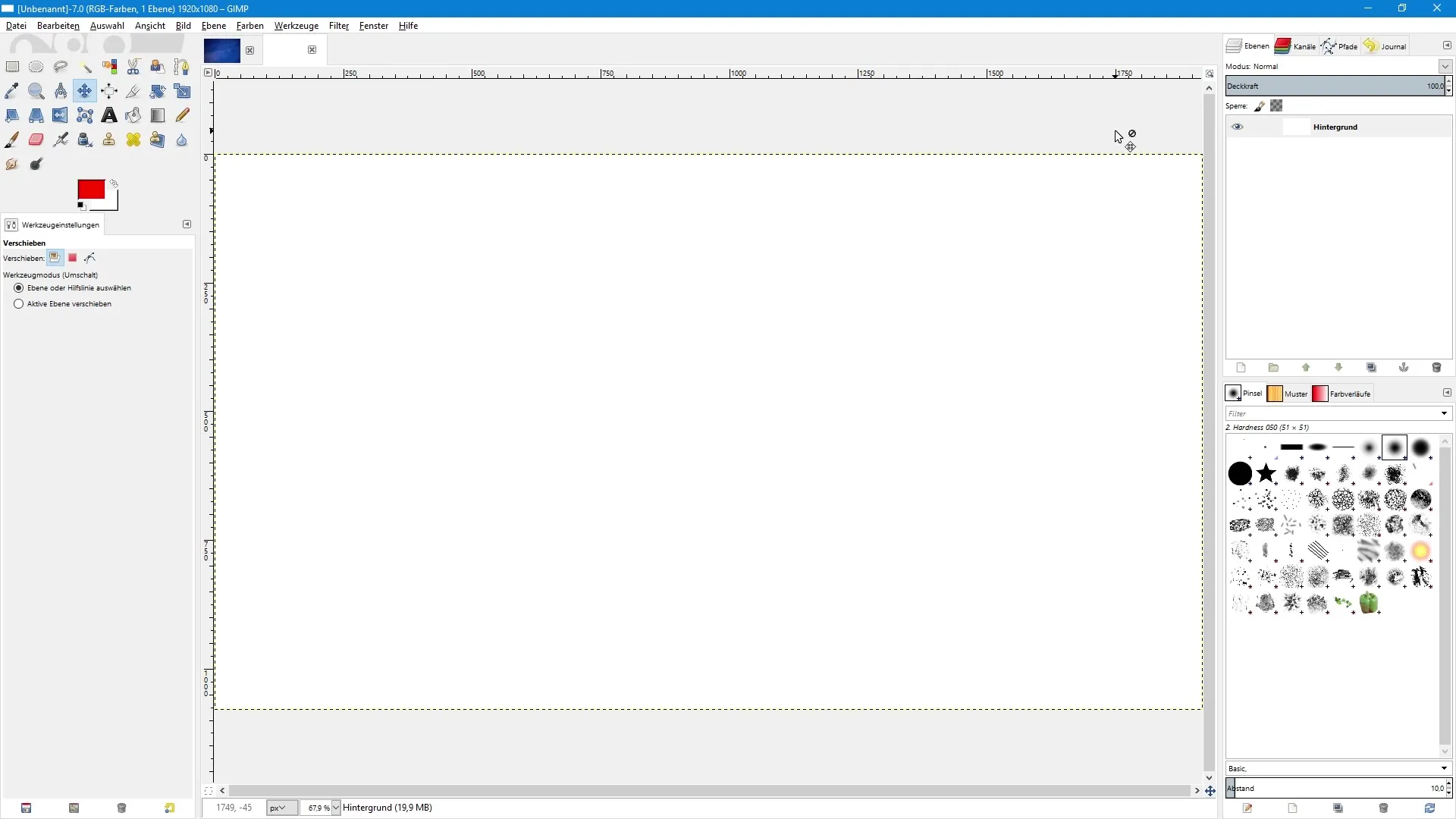
Panel vrstev zpočátku zobrazuje pouze jednu vrstvu, standardní pozadí. Ta se objeví při vytvoření nového dokumentu s bílým pozadím. Můžeš ovládat viditelnost této vrstvy kliknutím na ikonu oka. Skrytím vrstvy nedojde k jejímu smazání, pouze k jejímu skrytí.
Vytvoření nové vrstvy
Pro vytvoření nové vrstvy klikni na ikonu papíru v panelu vrstev. V otevřeném dialogovém okně můžeš zadat název nové vrstvy a nastavit šířku a výšku. Obvykle je rozumné použít jako názorný příklad název „Test“. Můžeš také zvolit barvu popředí nebo pozadí jako vyplňovací možnost pro novou vrstvu nebo vytvořit průhlednou vrstvu.
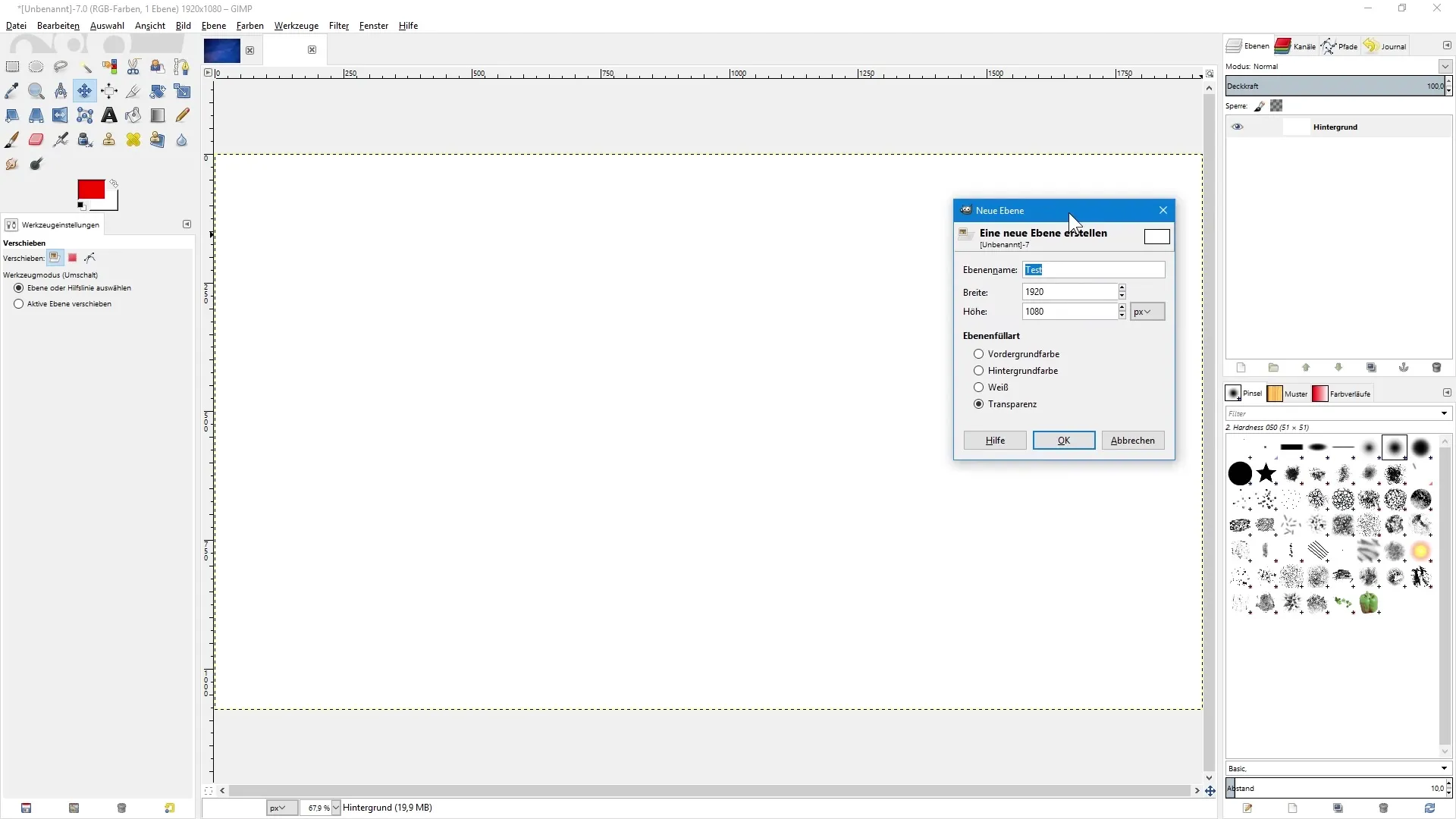
Když vytvoříš průhlednou vrstvu, ta se zobrazí nad dříve vybranou vrstvou. Měj na paměti, že GIMP automaticky čísluje nové vrstvy. Pro zlepšení přehlednosti doporučuji tyto vrstvy hned pojmenovat. Stačí dvakrát kliknout na název a přejmenovat je, například na „Příkladová vrstva“.
Využití skupin vrstev
Efektivní způsob, jak udržet přehled, je využití skupin vrstev. Pro vytvoření skupiny klikni na ikonu složky. Skupinu můžeš také přejmenovat dvojitým kliknutím na název. Pro přesunutí vrstvy do této skupiny klikni na vrstvu, drž stisknutou levou myš a přetáhni ji do skupiny.
Pokud chceš změnit pořadí svých vrstev, můžeš to udělat tak, že na vrstvu klikneš a přetáhneš ji na požadované místo. Můžeš také použít šipkové ikony v panelu vrstev k přesunutí vybrané vrstvy nahoru nebo dolů.
Práce s plovoucí výběrem
Pokud vytvoříš výběr na vrstvě a chceš ho přesunout, můžeš to jednoduše udělat pomocí nástroje pro přesun. Po zkopírování a vložení výběru se vytvoří plovoucí výběr. Pro jeho ukotvení na určitém místě jednoduše klikni na prázdné místo v panelu vrstev nebo použij příslušnou ikonu kotvy.
Ajustace vrstev s režimy míchání a průhledností
Jednou ze zvláštních funkcí v GIMP je možnost změnit režim míchání vrstvy. Režim míchání ti umožňuje kontrolovat interakci mezi různými vrstvami. Aby ses mohl pustit do tohoto úkonu, vyber vrstvu, klikni na menu a vyber vhodný režim míchání z dostupných možností.
Kromě toho můžeš upravit průhlednost vrstvy. Pomocí posuvníku v panelu vrstev můžeš ovládat viditelnost vrstvy, což ti například umožňuje vytvořit částečně průhledné zobrazení. Stačí kliknout na posuvník a táhnout ho, aby ses dostal k požadované úrovni průhlednosti.
Uzamčení vrstev
Pokud chceš zabránit změnám na konkrétní vrstvě, můžeš vrstvu uzamknout. Pomocí funkce „Uzamknout pixely“ můžeš například zakázat malování na vrstvě, zatímco ikona „Uzamknout alfa kanál“ zajistí, že budeš moci pracovat pouze v již namalovaných oblastech. Takto můžeš při úpravách obrázků postupovat cíleně.
Souhrn – Úprava obrázků s GIMP: Panel vrstev v detailech
V GIMP je panel vrstev nezbytnou funkcí, která ti umožňuje jednoduše a efektivně pracovat s vrstvami. Tím, že vytváříš nové vrstvy, využíváš skupiny a hraješ si s režimy míchání a průhledností, získáváš mnohem více kontroly nad svými úpravami, což ti pomáhá udržet přehled i při složitějších projektech.
Často kladené otázky
Jak najdu panel vrstev v GIMP?Můžeš panel vrstev obnovit přes ikonu šipky a „Přidat záložku“.
Jak vytvořím novou vrstvu?Klikni na ikonu papíru, vyber název a vyplňovací typ nové vrstvy.
Jak mohu ovládat viditelnost vrstvy?Klikni na ikonu oka vedle požadované vrstvy.
Mohu vrstvy organizovat do skupin?Ano, klikni na ikonu složky, aby ses dostal k vytvoření skupiny a přetáhni požadované vrstvy dovnitř.
Jak změním režim míchání vrstvy?Vyber vrstvu, jdi do menu a vyber požadovaný režim míchání.
Mohu upravit průhlednost vrstvy?Ano, použij posuvník v panelu vrstev, abys snížil nebo zvýšil průhlednost.
Jak uzamknu vrstvu?Aktivuj funkci „Uzamknout pixely“ nebo „Uzamknout alfa kanál“ v panelu vrstev.


